大白菜装机可靠吗
时间:2025-05-14阅读量:作者:大白菜
很多人可能听说过大白菜装机,毕竟这个方法流行于解决系统故障问题,尤其是大白菜品牌安全、无病毒,因此颇受欢迎。它拥有直观简洁的操作页面,提供一键制作U盘启动盘以及一键安装系统的按钮,下面我们会到来详细的安装系统步骤
很多人可能听说过大白菜装机,毕竟这个方法流行于解决系统故障问题,尤其是大白菜品牌安全、无病毒,因此颇受欢迎。它拥有直观简洁的操作页面,提供一键制作U盘启动盘以及一键安装系统的按钮,下面我们会到来详细的安装系统步骤,教大家利用大白菜装机工具来安装windows系统。

1、挑选软件:下载大白菜U盘启动盘制作工具。
2、准备U盘:确保使用的U盘容量足够大,至少8GB。
3、下载系统镜像文件:从MSDN网站下载Windows 7 ISO镜像文件。
二、注意事项
1、选择合适的U盘,其容量要能满足放置Win7系统镜像文件及制作启动盘所需空间,通常建议8GB及以上容量。
2、C盘作为系统盘,重装过程会将其格式化,所以像文档、图片、视频等个人资料要提前复制到其他非系统分区。
3、设置U盘启动期间,需要选择正确的U盘启动选项,如果设置错误,则无法正常从U盘启动。
三、用U盘来安装win7
1、先把U 盘插到电脑上。
2、运行大白菜U盘启动盘制作工具,点击“一键制作成USB启动盘”。

3、在电脑上打开浏览器,访问一下MSDN网站。按照网站上给的指导步骤,挑出你需要的那个Windows7版本,把它对应的ed2k链接复制下来,然后用这个链接去下载系统文件。

4、把下载好的Windows7系统ISO文件,复制到U盘里面放着。
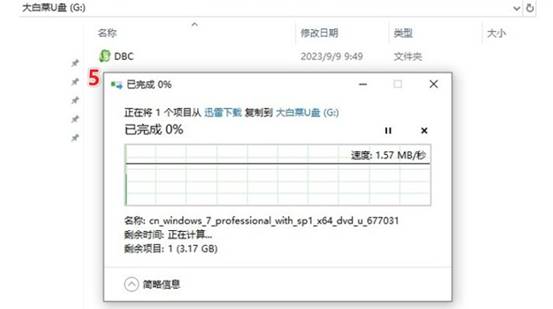
5、现在重启电脑,等开机画面一出现的时候,就不停地按U盘启动快捷键。
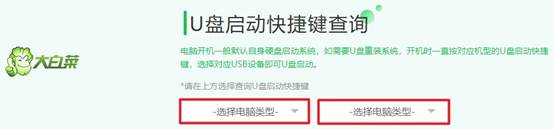
6、通过按U盘启动快捷键,就能进入BIOS/UEFI设置界面了,在里面找到启动菜单选项,然后把U盘设置成第一个启动项。不过呢,具体怎么操作可能因为电脑品牌和型号不一样而有所不同哦,一般来说在Boot选项卡下面,用上下方向键选中U盘选项,再按Enter键或者加号键,把它移动到最上面。

7、设置好U盘启动之后,电脑就会从U盘启动,期间可能还会自动重启一下,那就耐心等着PE系统完全加载出来。

8、等进入PE系统后,打开“大白菜装机工具”,找到你之前下载的Windows7 ISO文件,再选定目标安装盘,通常是C盘。
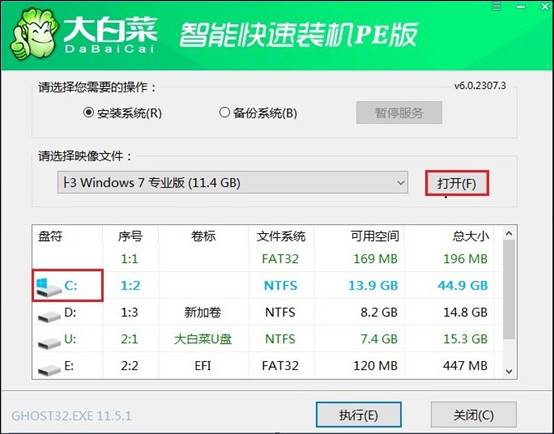
9、选好之后点击“执行”,要是出现了确认提示,就选“是”。
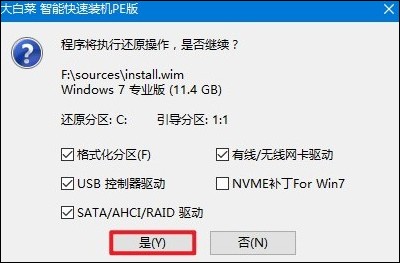
10、安装进程开始启动了,把“完成后重启”这个选项勾选上。
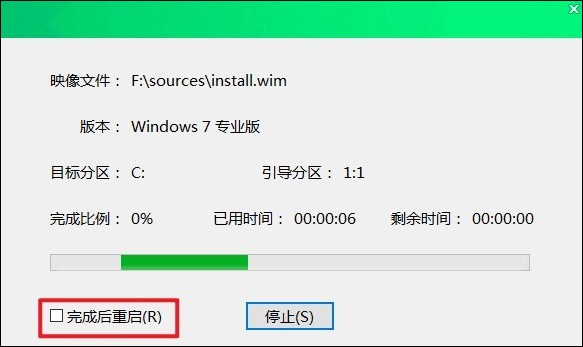
11、耐心等着安装过程顺利完成,重启时把U盘拔掉,等待电脑顺利进入Windows 7。

关于,大白菜装机可靠吗,是可靠的。它操作简单,能够处理电脑中常见的系统故障问题,例如黑屏、蓝屏、死机、卡顿等。如果你的电脑出现了故障问题,并且通过常规方法无法解决,那么不妨试试重装系统。按照教程指导,基本上都能顺利完成系统重装的工作。